在Excel使用中,我们有时需要按照日期周期进行分组统计。日期字段默认的组合周期包含年、月、季度、日,如果要按周分组该怎样设置呢?在这里介绍两种方法供大家参考。
这里设定每周从周一到周日,数据示例如下图,需要统计的数值是每周的数量和。
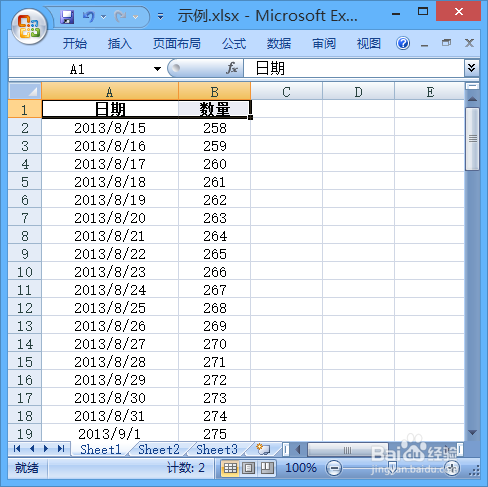
方法一:每7天设置为一个组合
1
先创建数据的透视表,点击插入,数据透视表下拉,点击数据透视表。
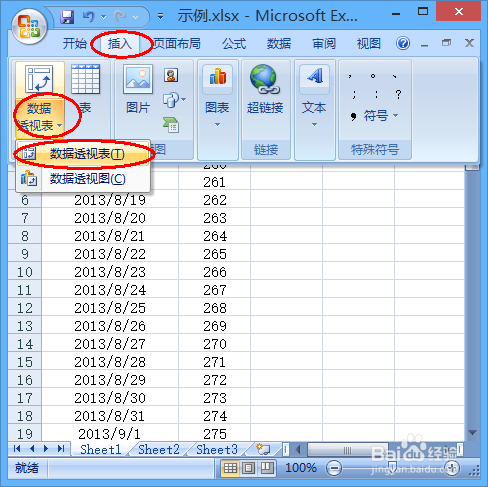
2
进入创建数据透视表对话框,默认是标准所有数据的区域。点击确定。
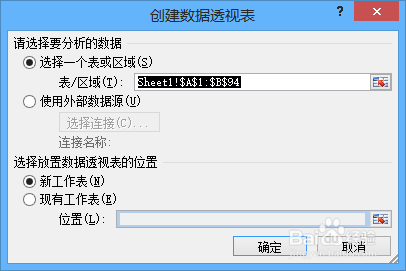
3
选择添加需要汇总处理数据的字段。
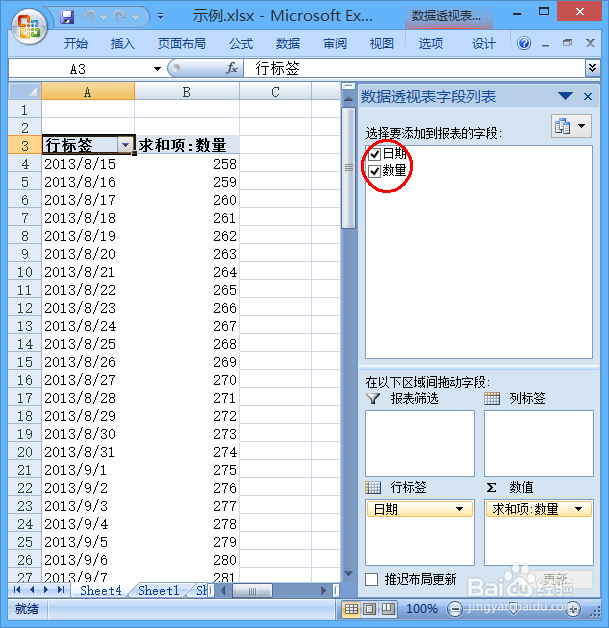
4
进入透视表页面,在日期列,右键,选择组合,创建组合。
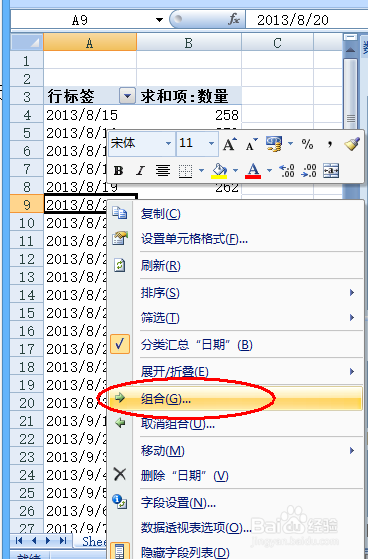
5
在分组对话框中可以看到日期的默认范围,因为我们要从星期一算起,所以要设置8月15日之前的第一个星期一为起始,即起始2013/8/12。同时将步长设置为天,选择7天。
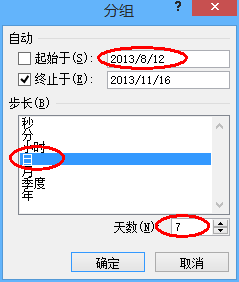
6
点击确定,即得到日期按照周组合,数量的汇总了。
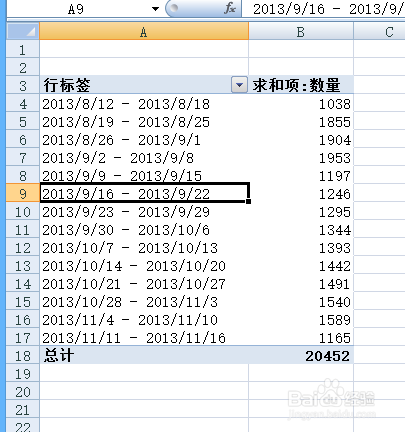 END
END方法二:通过辅助列“周数”实现
1
在原始数据中增加“周数”列作为辅助列,周数代表在本年中这周是第几周。通过A列的日期使用公式得到周数。
公式为:=YEAR(A2)&"-"&TEXT(WEEKNUM(A2,2),"00")。
公式说明,YEAR(A2)表示获取A2单元格的年份,连接“-”字符,WEEKNUM(A2,2)表示一周从星期一开始,A2是本年的第几周,TEXT表示按照“00”格式输出。
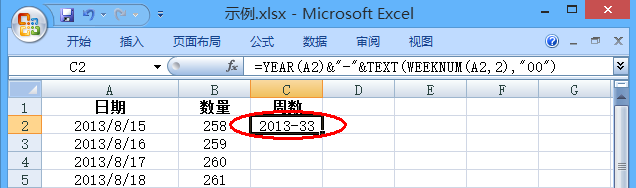
2
将鼠标放置设置公式单元格的右下角,当鼠标变成黑十字时,按住左键向下拖动,以相同的公式填充周数列。
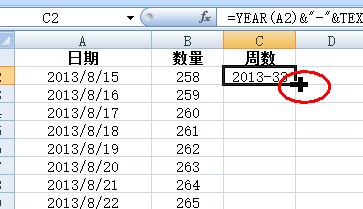
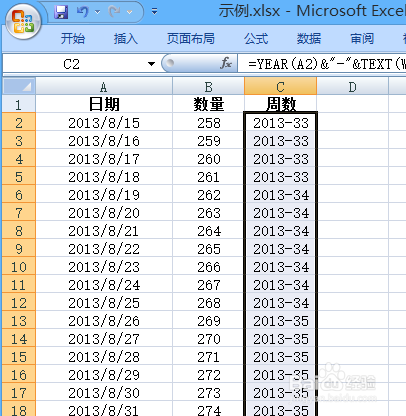
3
然后选择插入数据透视表,创建含有周数的透视表。
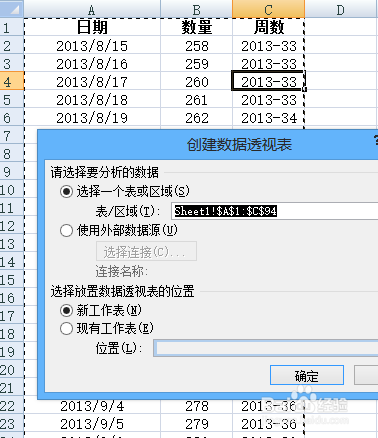
4
选择字段,获取按周数的数量汇总。
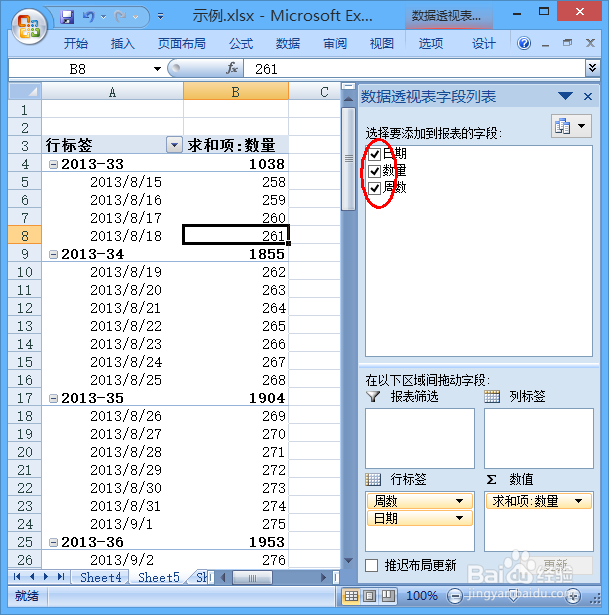
5
也可以不选择日期,则看到每周的总数。
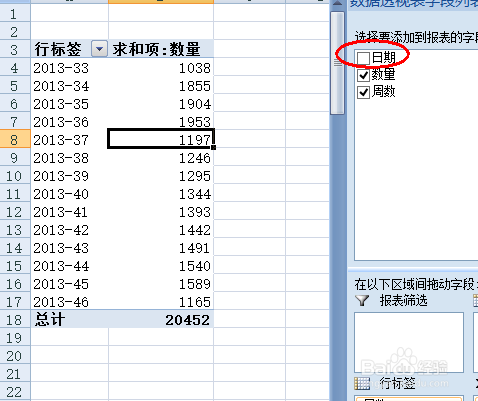 END
END温馨提示:经验内容仅供参考,如果您需解决具体问题(尤其法律、医学等领域),建议您详细咨询相关领域专业人士。免责声明:本文转载来之互联网,不代表本网站的观点和立场。如果你觉得好欢迎分享此网址给你的朋友。转载请注明出处:http://www.i7q8.com/zhichang/24244.html

 微信扫一扫
微信扫一扫  支付宝扫一扫
支付宝扫一扫 
